Шрифт Word 2010 за замовчуванням - Калібри, яка все ще не так популярна серед користувачів,але Word 2010 є досить гнучким, щоб дозволити користувачам змінювати настройки шрифту за замовчуванням. У цій публікації ми проведемо покрокову процедуру зміни налаштувань та стилів шрифту за замовчуванням.
Щоб змінити налаштування шрифту за замовчуванням, запустіть Word 2010, перейдіть на вкладку Домашня сторінка та з групи Шрифти натисніть маленьку кнопку в правій нижній частині групи групи.

Ви перейдете до головного діалогового вікна шрифту і почнете змінювати основні настройки за замовчуванням. З Виберіть шрифт шрифт, під Стиль шрифту виберіть потрібний стиль та від Розмір змінити розмір шрифту за замовчуванням.
Ви також можете встановити додаткові параметри шрифту, такі як, Колір шрифту, Підкреслити стиль і Колір. З Ефекти, увімкніть різні параметри ефектів шрифту. Усі зміни можна переглянути на панелі попереднього перегляду.
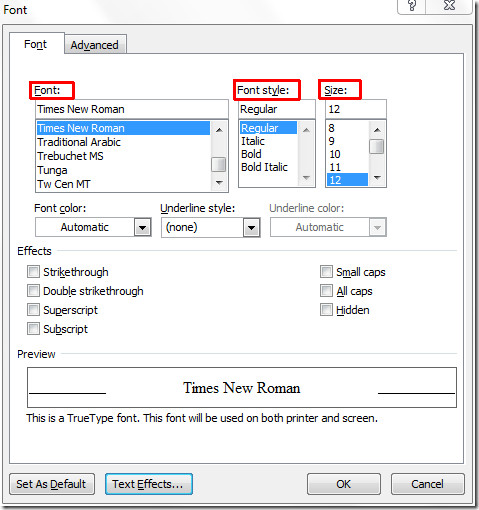
Тепер натисніть Текстові ефекти, налаштувати заздалегідь ефекти шрифту. Це виховуватиме Форматування текстових ефектів. Звідси ви можете встановити заливку тексту, стиль контуру та стиль контуру та застосувати різні стилі тіні, відображення тощо. Закінчивши, натисніть Закрити.
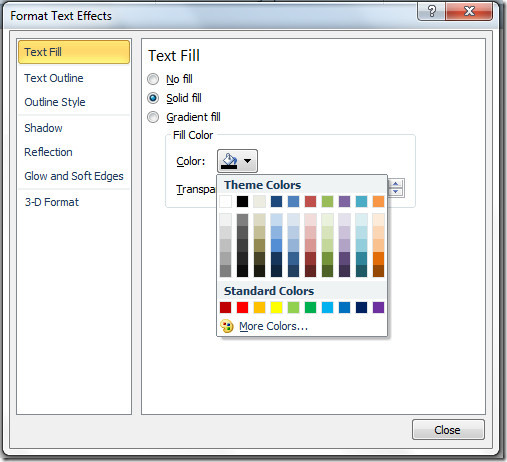
Це поверне вас до діалогового вікна шрифту. Для налаштування попередніх налаштувань перейдіть на Розширений вкладка. Під Розміщення символів, змінити настройки за замовчуванням для проміжків символів і від Особливості OpenType, ви можете змінити різні налаштування для; Лігатури, інтервал між номерами, форми чисел, стилістичні набори. Тепер натисніть Встановити за замовчуванням внизу, щоб зберегти зміни до типових.
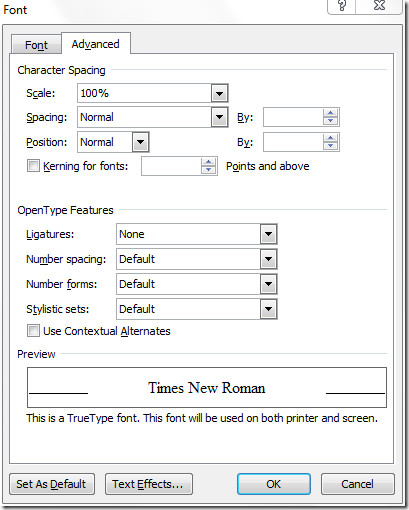
З'явиться діалогове вікно, тепер увімкніть Усі документи засновані на варіанті шаблону Normal.dotm і натисніть ГАРАЗД.
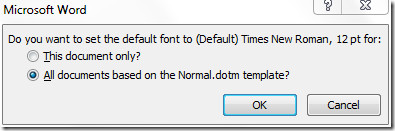
Після повторного відкриття Word 2010 ви побачите новий обраний користувачем шрифт та стилі.
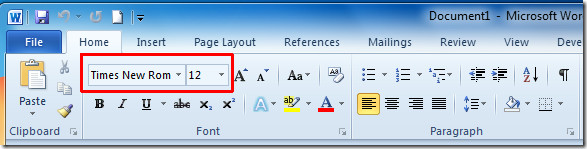
Ви також можете ознайомитись з раніше розглянутими посібниками про те, як заповнити документ Word 2010 за допомогою функції Автозаповнення та Як змінити колір шрифту на Градієнтну заливку.













Коментарі